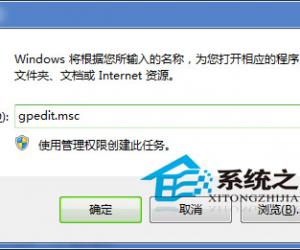win10笔记本电脑安全模式如何进入 win10笔记本电脑安全模式的进入方法
发布时间:2017-04-23 12:45:38作者:知识屋
win10笔记本电脑安全模式如何进入 win10笔记本电脑安全模式的进入方法 1、打开桌面上的开始菜单,选择电源,紧接着按shift键在弹出的菜单中点击“重启”,如图所示:
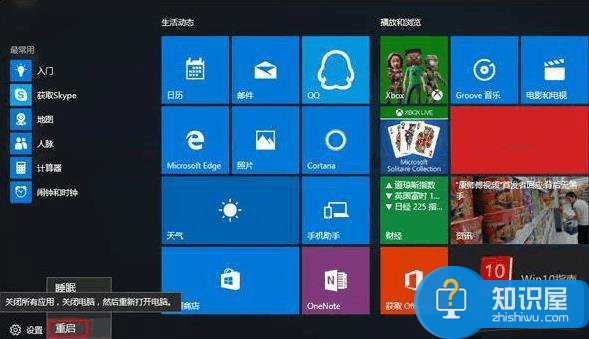
2、重启后在选项列表中选择“疑难解答”,如图所示:
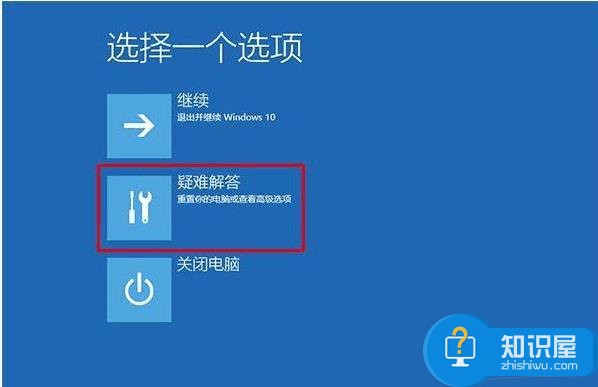
3、接着选择“高级选项”,
4、跟着选择“启动设置”,如图所示:
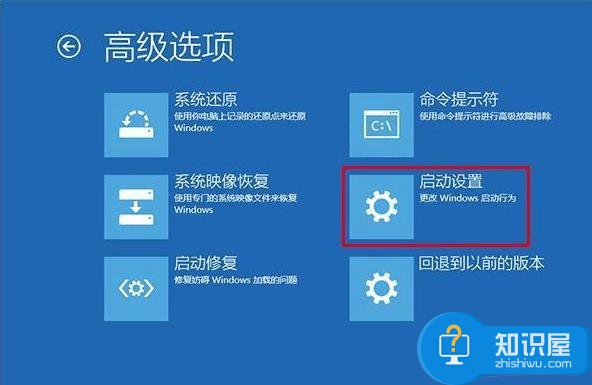
5、在启动设置界面中,点击“重启”按钮便可以进入“安全模式”选择菜单,如图所示:
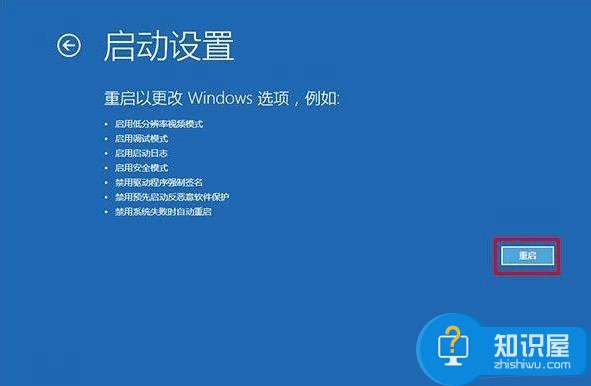


(免责声明:文章内容如涉及作品内容、版权和其它问题,请及时与我们联系,我们将在第一时间删除内容,文章内容仅供参考)
知识阅读
软件推荐
更多 >-
1
 一寸照片的尺寸是多少像素?一寸照片规格排版教程
一寸照片的尺寸是多少像素?一寸照片规格排版教程2016-05-30
-
2
新浪秒拍视频怎么下载?秒拍视频下载的方法教程
-
3
监控怎么安装?网络监控摄像头安装图文教程
-
4
电脑待机时间怎么设置 电脑没多久就进入待机状态
-
5
农行网银K宝密码忘了怎么办?农行网银K宝密码忘了的解决方法
-
6
手机淘宝怎么修改评价 手机淘宝修改评价方法
-
7
支付宝钱包、微信和手机QQ红包怎么用?为手机充话费、淘宝购物、买电影票
-
8
不认识的字怎么查,教你怎样查不认识的字
-
9
如何用QQ音乐下载歌到内存卡里面
-
10
2015年度哪款浏览器好用? 2015年上半年浏览器评测排行榜!